Zoom-etäkokousohjelman käyttö Ohj2 kurssilla
1. Kaikki
Tehkää oma Zoom-tunnus ja kirjautukaa yliopiston Zoomiin:
Kun ensimmäisen kerran liityt Zoom-huoneeseen, sinua pyydetään lataamaan pieni ohjelma. Asenna se, jonka jälkeen pystyt liittymään. Tässä kestää vain muutama sekunti.
2. Opiskelija
2.1 Harjoitustyön ohjaus
Toimiiko Zoom myös linuxilla normaalisti?
VL: Pitäisi toimia! Kokeile ottaa yhteys mun Zoomiin: https://jyufi.zoom.us/my/vesal
Sain asennettua suoraan Ubuntulle ja liityttyä istuntoon hyvin vaikutti toimivan, täytyy vielä HT palautuksessa testata audion toiminta.
VL: Kiitti. Myös Macillä ja kännykällä Zoom toimii ihan OK.
—- katso ohjaajan Zoom-huoneen osoite tuntiopettajien sivulta
- ota yhteys huoneeseen
- valitse
Join with audio - tarkista Zoom-ohjelmassa vasemmasta alakulmasta
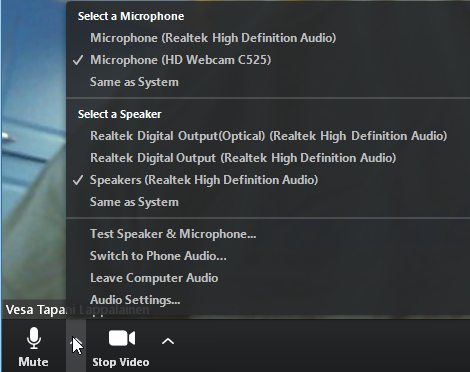
että äänilaitteet ovat ne mitä käytät.
linkki kohdassa 1 ei toimi vaan tulee kyseinen viesti: "Sorry, you don't have permission to access this resource." Liittyykö ongelma mun käyttäjään vai onko linkki esim vanhentunut? Tässä toimiva osoite: https://tim.jyu.fi/view/kurssit/tie/ohj2/2023k/tuntiopettajat
VL: Linkkiä korjattu, kiitti.
—2.2 Pääteohjaus
- Ota yhteys Ohj2-kurssin Zoom-huoneeseen: https://jyufi.zoom.us/j/880679976
- Muuten käyttö ja valmistelut kuten HT-ohjauksessa.
- Oma mikrofoni kannattaa ehkä pitää mutella silloin kun ei puhu, niin näppäimistön yms äänet eivät häiritse muita.
- Avaa Participants näyttö ruudun alareunasta:
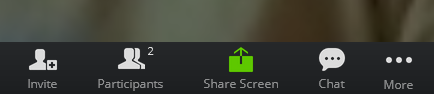
- Jokainen tekee itsenäistä työtä ja tarvittaessa kysyy ohjaajilta. Jos äänivuoroa ei saa, kannattaa nostaa käsi.

3. Opettajat
- JY:n Zoom-sivulla voi antaa omalle huoneelleen oman nimen, niin sitä on helpompi käyttää kuin numerosarjaa (ja ehkä voi jopa vaihtaa saman nimen toiseen käyttöön jos numerosarja muuttuu)
- Merkitkää oma Zoom-huoneenne tunnus tuntiopettajien sivulle.
- se josta tulee huoneen Host, voi tehdä sinne
Breakout roomseja. Niitä voisi käyttää siten, että menee hoitamaan "intiimit" keskustelut sinne. Itse asiassa voisi vaikka joka ryhmän laittaa omaan breakout-huoneeseen ja sieltä voi sitten "huutaa" jos haluaa apua.
- Jos olet Host, niin avaa sama huone selaimella ja kun ehdottaa sovelluksen avaamista paina "cancel" ja paina sitten "start from your browser".
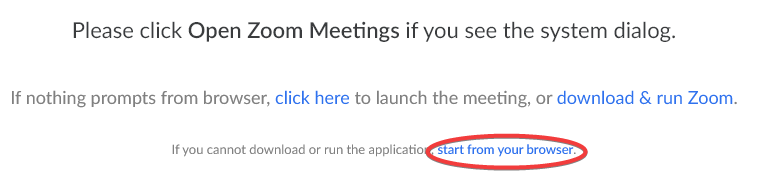
- Aseta selaimella oleva käyttäjä hostiksi (klikkaa hiiren oikealla käyttäjän kuvaa Participants-näkymässä) ja sitten ohjelmalla oleva käyttäjä co-hostiksi. Nyt pystyt siis pitämään selaimen Host-käyttäjän koko ajan päähuoneessa ja päächatissa ja pystyt hallitsemaan breakout-huoneita. Ohjelman käyttäjällä voit taas mennä breakout-huoneisiin auttamaan opiskelijoita.

- vain Host voi sijoitella muita huoneisiin
- kukaan ei voi potkaista toisia pois huoneista paitsi Host lopettamalla kaikki huoneet. Host voi tosin siirtää breakoutroomeista ylimääräiset opiskelijat vaikka yhteen ja samaan breakout-huoneeseen "jemmaan".
- muita ohjaajia voi nostaa
Co-Host-asemaan jolloin voivat liikkua huoneissa vapaasti - ollessasi hostina älä karkaa tilasta pois, ennen kuin olet luovuttanut host-kapulan seuraavalle ohjaajalle
These are the current permissions for this document; please modify if needed. You can always modify these permissions from the manage page.